word文档是一款非常好用的文字处理软件,在其中我们可以轻松对文本内容进行专业化的编辑处理。如果我们的文档中有比较重要的内容,我们可以设置限制编辑用以保护文档,这样其他人就无法对文档内容进行编辑更改了。如果后续不再需要限制编辑也可以轻松解除。那小伙伴们知道Word文档中如何设置限制编辑吗,其实设置方法是非常简单的。我们只需要在Word文档的“审阅”选项卡下点击“限制编辑”按钮并设置限制的方法,然后点击“是,启动强制保护”并设置密码就可以了。接下来,小编就来和小伙伴们分享具体的操作步骤了,有需要或者是有兴趣了解的小伙伴们快来和小编一起往下看看吧!
第一步:双击打开需要设置限制编辑的Word文档;
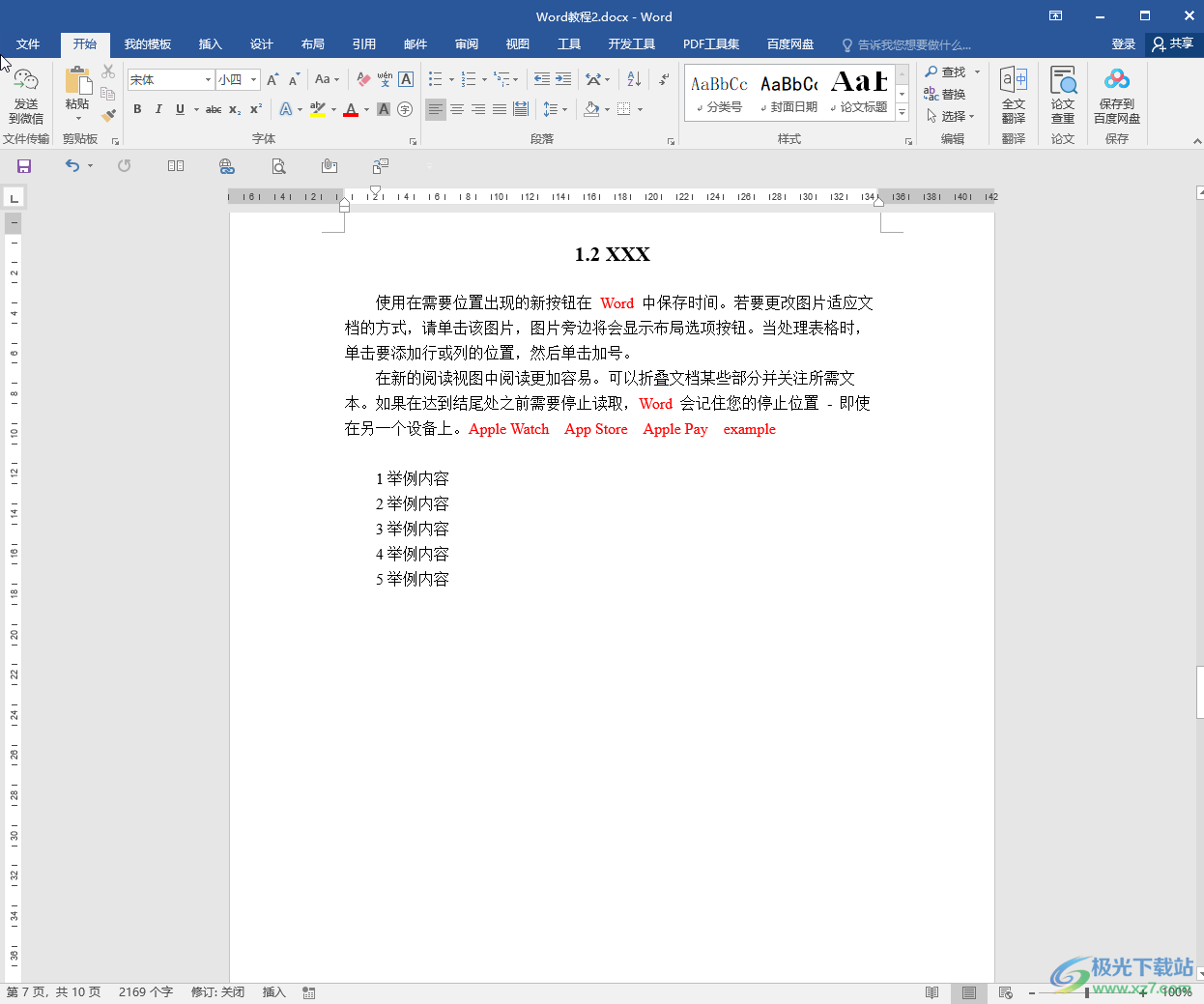
第二步:在“审阅”选项卡中点击“限制编辑”按钮;
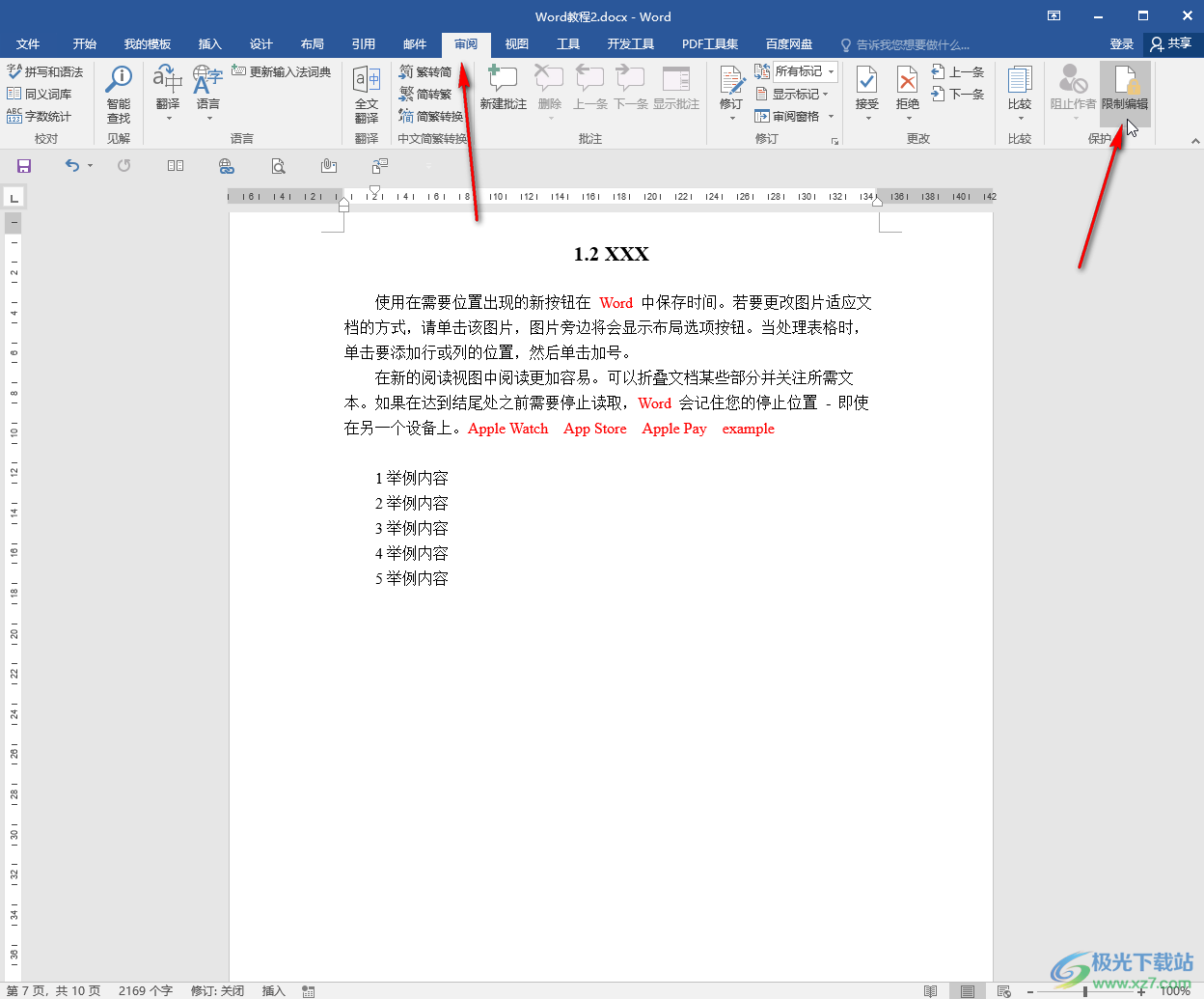
第三步:打开侧边栏后,点击设置需要限制的方法,然后点击下方的“是,启动强制保护”;
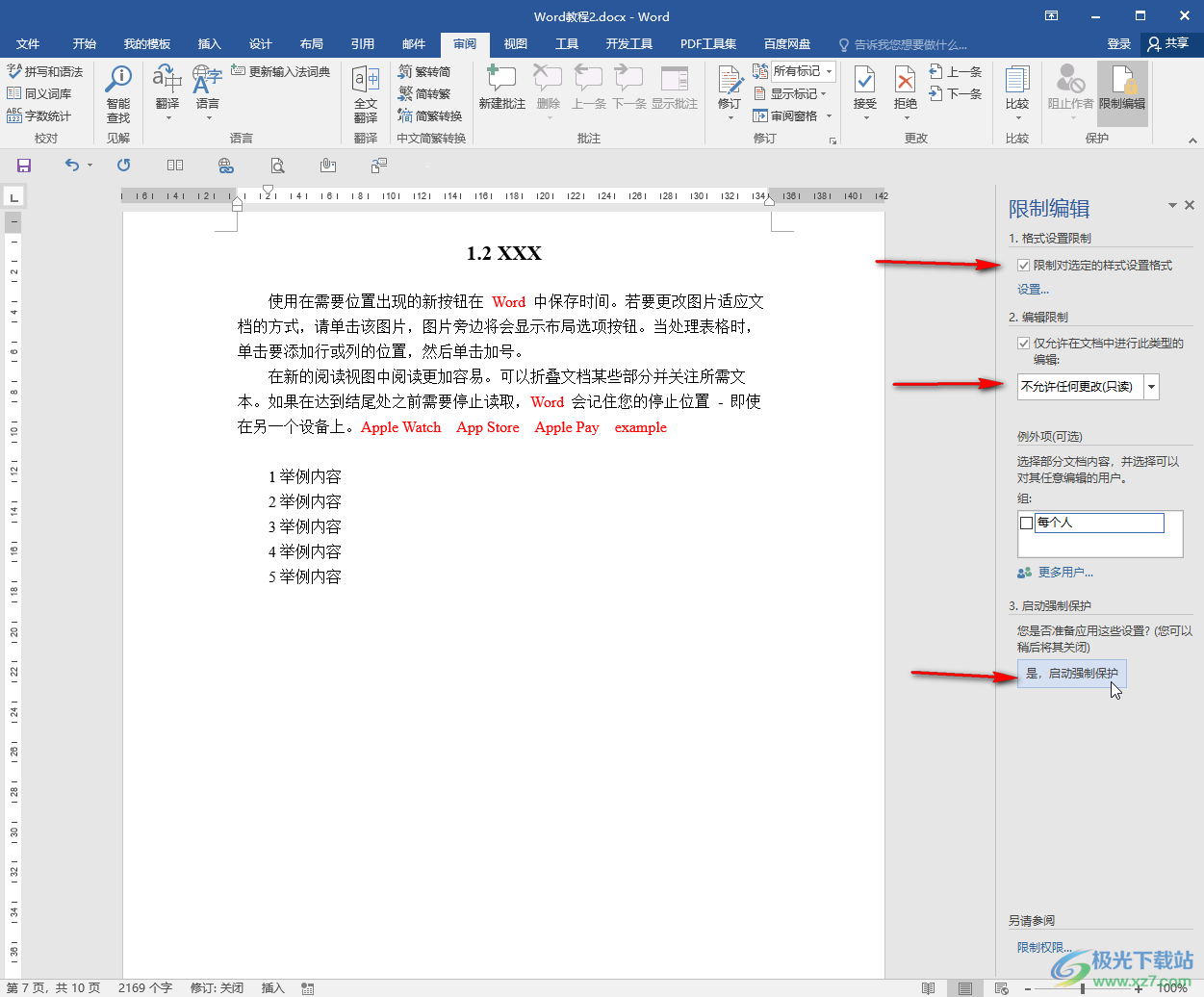
第四步:然后在打开的窗口中输入密码并进行确定就可以了;
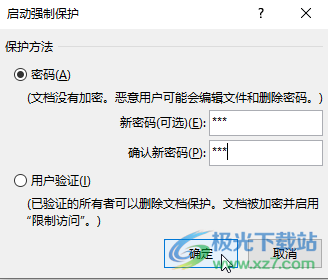
第五步:后续选中内容进行编辑时,会发现界面左下方提示无法编辑,如果需要解除限制编辑状态,可以在界面右侧点击“停止保护”按钮后输入密码进行解除。
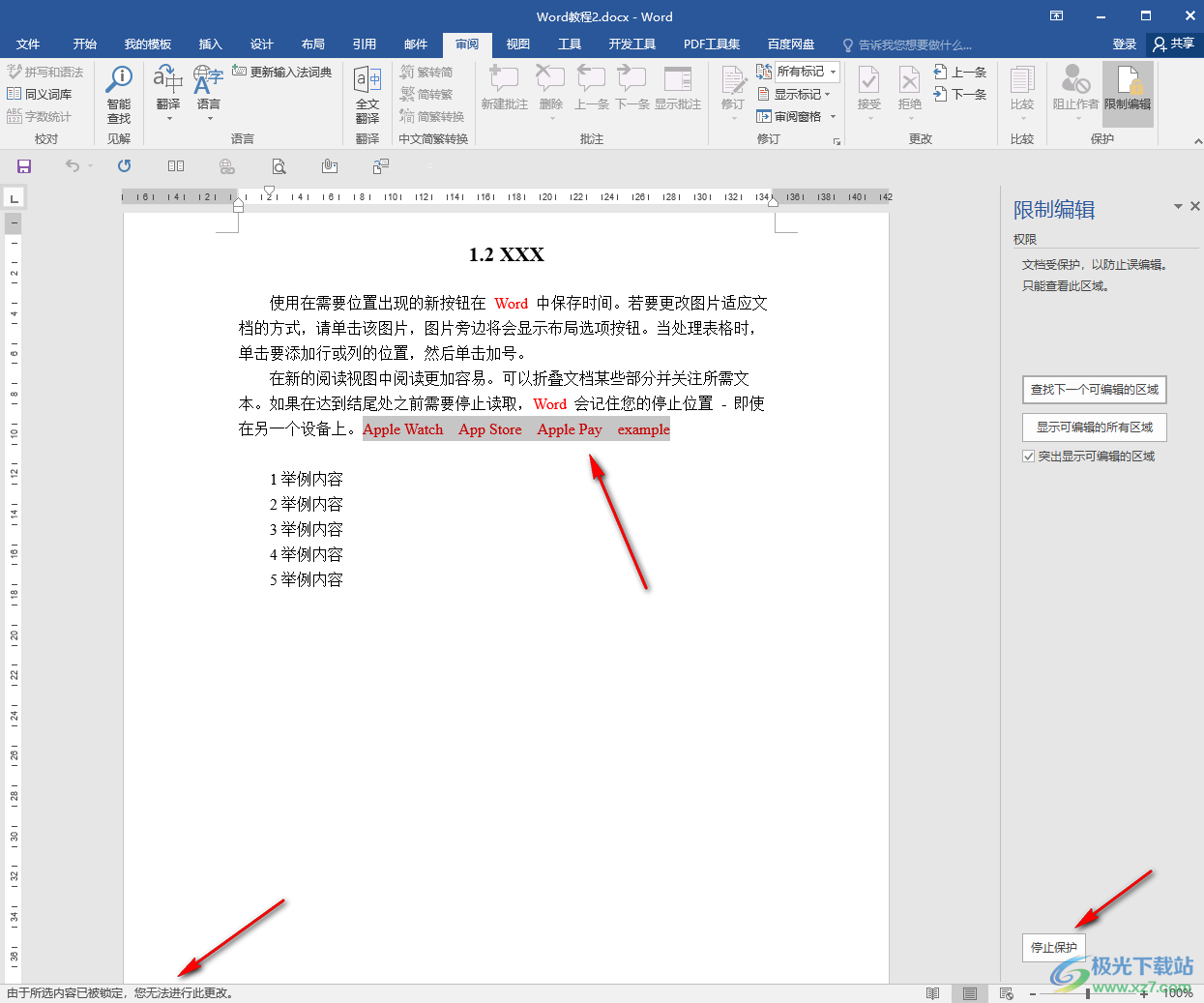
以上就是Word文档中设置限制编辑的方法教程的全部内容了。在限制编辑侧边栏,我们可以使用“查找下一个可编辑的区域”“显示可编辑的所有区域”“突出显示可编辑的区域”等功能。
 Switch真女神转生3夜曲金手指代码作弊码大
Switch真女神转生3夜曲金手指代码作弊码大
本金手指只支持switch版本的真女神转生3夜曲高清版使用,本金手......
 无线网卡不工作怎么办:如何解决无线网
无线网卡不工作怎么办:如何解决无线网
无线网卡在现代计算机中扮演着至关重要的角色,它不仅让我们......
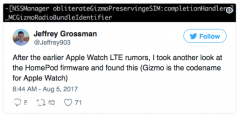 开发者在HomePod固件挖到料 苹果表3将支持
开发者在HomePod固件挖到料 苹果表3将支持
最近有外媒报道苹果Apple Watch 3将支持4G网络,外观也将大变。现......
 如何修复损坏的系统文件:我应该如何修
如何修复损坏的系统文件:我应该如何修
系统文件的损坏通常会导致计算机性能下降或无法正常启动。这......
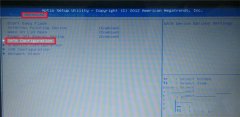 蓝屏代码在线查询
蓝屏代码在线查询
我们在使用微软操作系统的时候,有的情况下可能会出现系统误......

word是一款功能强大的文字处理软件,为用户带来了许多的便利和好处,一般用户都会用来编写文章或是修改文档格式等,只要是关于文字编辑的问题,都可以在word软件中来解决,因此word软件吸...
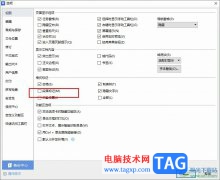
很多小伙在WPS中对文字文档进行编辑时可能会遇到段落的前面出现黑点的情况,这时我们可以选择在开始的子工具栏中打开“显示/隐藏编辑标记”图标,然后在下拉列表中取消勾选“显示/隐藏...
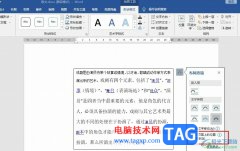
很多小伙伴之所以喜欢使用Word程序,就是因为Word程序中有各种实用功能能够帮助我们解决文字文档编辑过程中遇到的各种问题。有的小伙伴在使用Word程序编辑文字文档时,想要让文档中的文字...

WPS文档是一款非常好用的文本处理软件,该软件功能强大,很多小伙伴都在使用。如果我们需要在电脑版WPS文档中设置文本边框效果,小伙伴们知道具体该如何进行操作吗,其实操作方法是非常...

用户在word软件中会发现这款办公软件有着许多很多实用且专业的功能,给用户带来了许多的好处,同时也满足了用户不同的需求,当用户在word软件中编辑文档文件时,可以根据自己的需求来使...

现如今我们可以看到各种各样的水印,在编辑各种电子版的文档资料时,为了保护版权信息,我们也可以添加和设置一定的水印。如果我们在Word文档中添加了水印,后期想要将其去除,小伙伴...

对于“打工人”群体来说,Word文档是一款“众所周知”的办公软件,在Word文档中我们可以对文本内容进行专业化的编辑处理。有时候我们会发现文本是只读模式,也就是无法对其中的内容进行...

KoodoReader是一款可以对Word文档、PDF文档进行阅读查看的电子书阅读软件,有的小伙伴喜欢在KoodoReader中进行导入Word文档进来阅读,但是想要将阅读Word文档的窗口隐藏起来,不轻易让别人发现,...

word软件是许多用户经常使用的一款办公软件,有着许多强大且专业的文字处理功能,给用户带来了许多的帮助,当用户在编辑文档文件时,一般都会对文档格式进行简单的设置,当然用户可以...

相信大部分用户的电脑上都会安装得有word软件,在这款办公软件中,用户可以享受到强大且专业的文字编排功能,为用户带来了许多的好处,并且满足了用户的编辑需求,当用户在编辑文档文...

有的小伙伴在使用WPS软件对文字文档进行编辑时会给文档添加图片,对于添加好的图片,在WPS中我们还可以对其进行二次编辑。有的小伙伴想要给文档中的图片添加马赛克,遮住部分图片,但又...

自己在处理一些非常重要的Word文档时,特别是一些机密的文档,不希望其它人看到。给Word文档加上密码是一项非常有用的功能,也是一项安全的保障。为了防止他人看见内容,我们必...
有时候我们可能会遇到Word文档损坏的情况,但是如果您没有备份,那么就要想办法来恢复word文档。这里有7个不同的解决方法,看看哪种更适合您吧? 一、文档格式法 这种方法是将损...
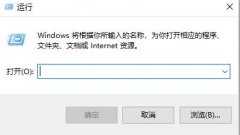
有的朋友反映,在使用office365的过程中,遇到无法打开word文档的情况,该怎么办呢?下面小编就为大家讲解一下关于office365无法打开word文档的解决办法哦,希望可以帮助到大家哦。...

Word文档是我们都在使用的一款办公软件,在其中我们可以对文本内容进行专业化的编辑处理,同时我们还可以根据实际需要插入图片,图表,表格,形状,思维导图,流程图等元素并进行基础...